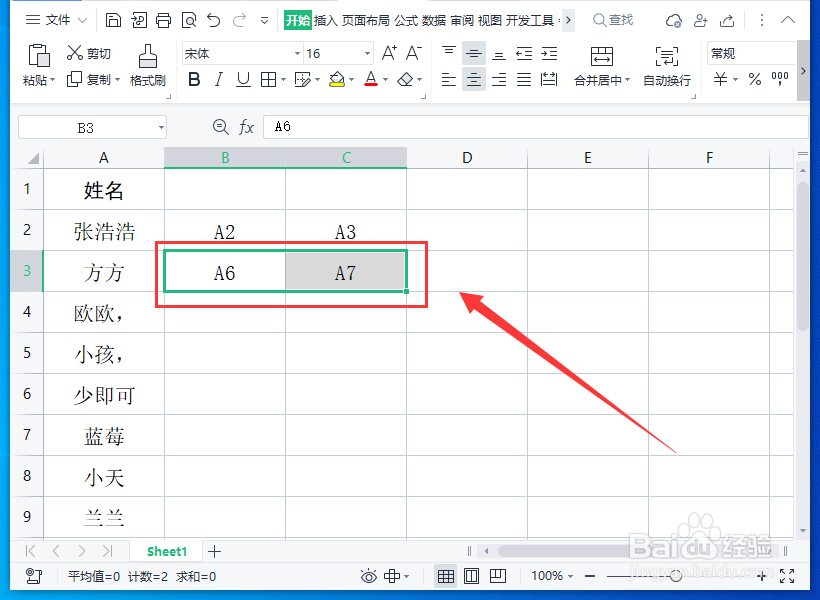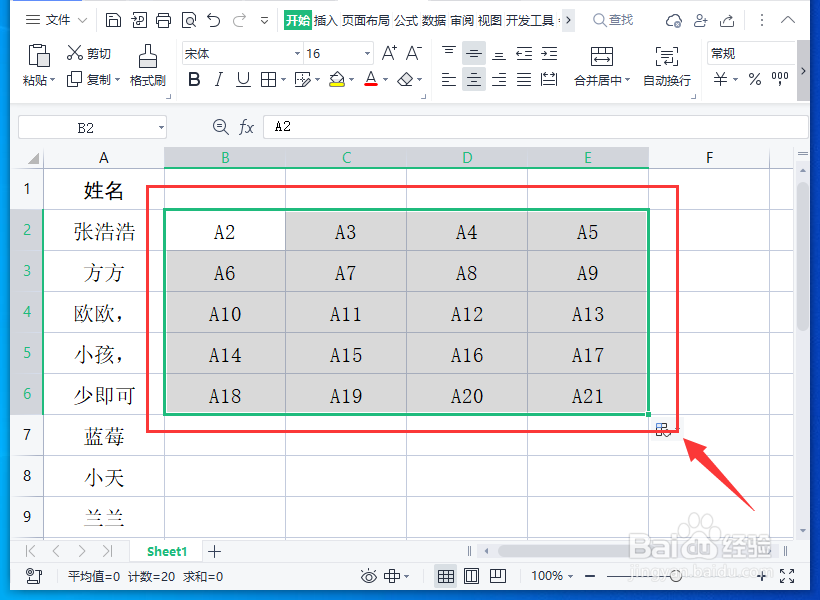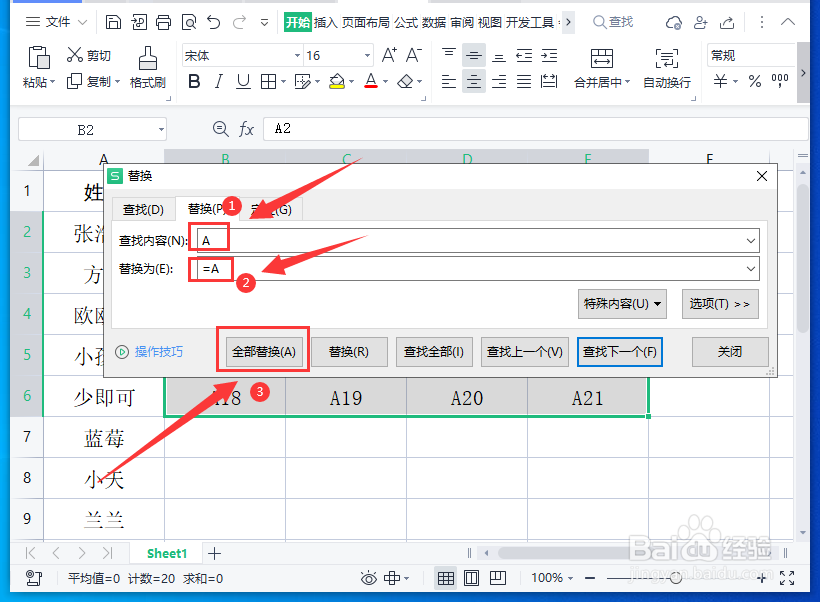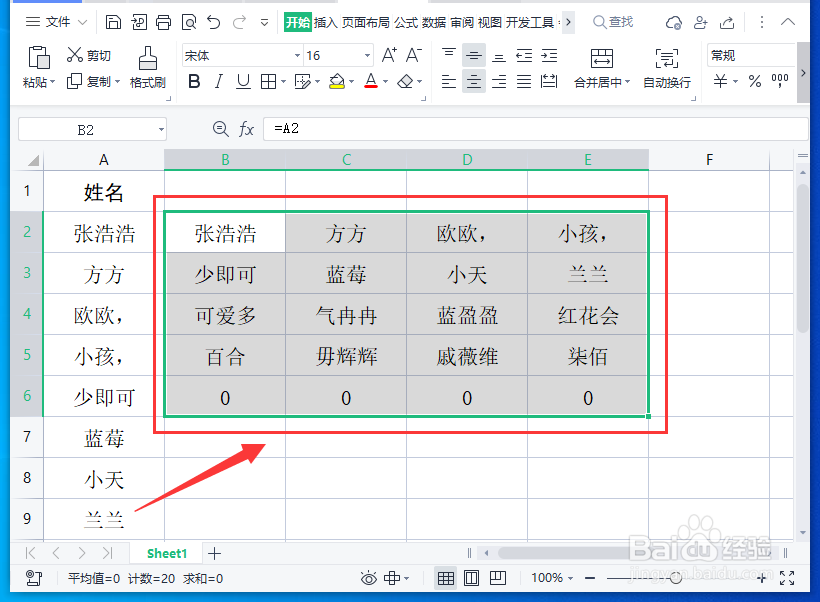WPS表格如何把一列分成多列
1、打开WPS表格,转成4列显示为例。在B2单元格中输入A2、C2单元格输入A3。
2、在B3中输入A6,C3中输入A7。其余单元格空白。
3、选定B2、 B3、 觊皱筠桡C2、 C3四个单元格,将鼠标放置在边框右下角,当鼠标变为十字之后,向右拉伸,按顺序填充。
4、接着选定填充好的A2至A9两行,向下按顺序填充。
5、点击快捷键“ctrl陴鲰芹茯+f”,弹出“查找替换”设置,在查找内容中输入“A”,替换为输入“=A”,然后点击“全部替换”。
6、这样就完成了一列转为多列显示了。
声明:本网站引用、摘录或转载内容仅供网站访问者交流或参考,不代表本站立场,如存在版权或非法内容,请联系站长删除,联系邮箱:site.kefu@qq.com。
阅读量:26
阅读量:76
阅读量:85
阅读量:78
阅读量:82